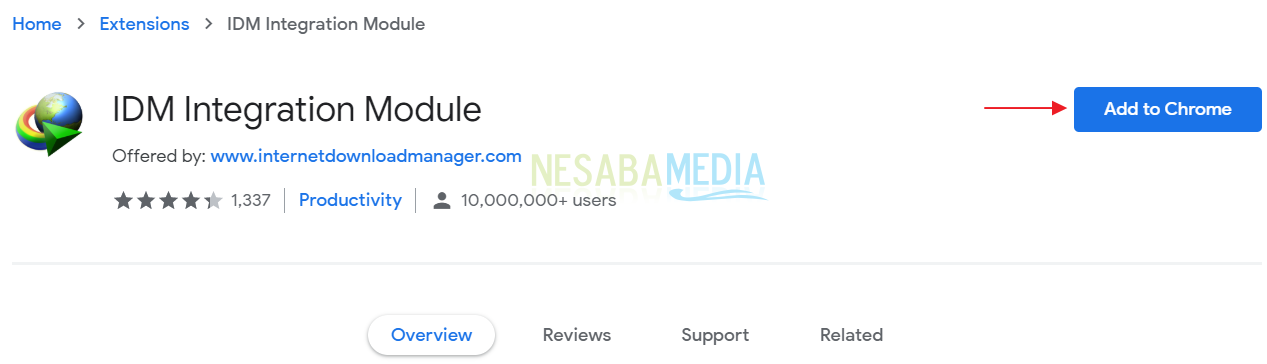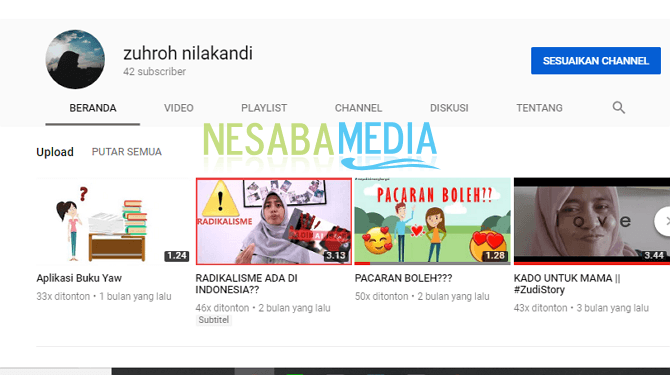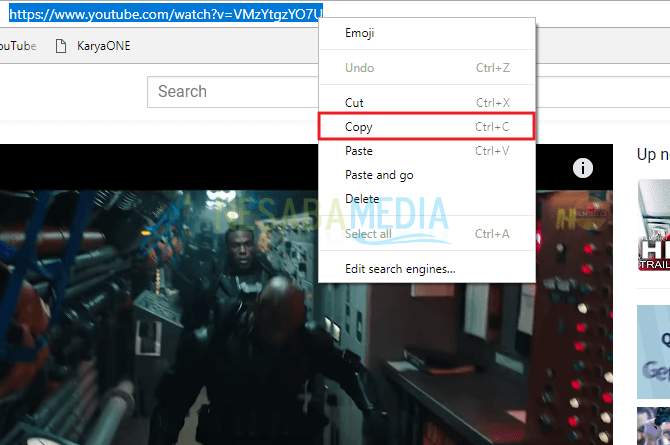Sådan kan du se YouTube-videoer direkte fra VLC hurtigt og uden annoncer
Youtube er et af de mest medierbegunstiget af mange mennesker. Fordi de fleste mennesker har skiftet fra tv til Youtube. Kvaliteten af tv-udsendelser, der kan siges at være faldende, gør bestemt, at mange mennesker foretrækker at se via Youtube. For at se Youtube behøver du kun at være tilsluttet internettet.
Nu, jo mere udviklet gør din teknologikan kun se Youtube fra internettet eller Youtube-applikationen, men en medieafspiller kaldet VLC. Med forskellige fordele ved denne VLC-medieafspiller kan brugerne nyde de leverede funktioner.
Udover at være i stand til at afspille videoer, lyd, konverteringvideo- og lydfiler, videooptagelse, videoredigering og så videre, det viser sig, at denne VLC-medieafspiller også giver brugerne mulighed for at se Youtube-videoer. For dem af jer, der allerede har det godt med lyd- og videokvalitet fra VLC, foretrækker du måske at se Youtube-videoer fra denne VLC-medieafspillerapplikation i stedet for den direkte Youtube-applikation.
Sådan kan du se YouTube-videoer direkte fra VLC
I modsætning til de andre medieafspillere, VLChar en række forskellige værktøjer, der kan bruges af brugere til at se Youtube-videoer. For dem af jer, der bliver distraheret af udseendet af reklamer, mens du er travlt med at se, så er det at se via VLC den rigtige løsning for dig.
Desuden kan du også se med tilfredshedkan gemme videoen. Hvis du vil streame Youtube, er VLC medieafspiller hovedårsagen til, at du skal bruge denne applikation, fordi det viser sig, at denne applikation er i stand til at streame hurtigere end direkte fra webstedet eller Youtube-applikationen.
Du skal vide det for at se videoerYoutube direkte fra VLC, du skal have en video-url, der kommer fra Youtube. Bare følg trinnene til, hvordan du ser Youtube-videoer direkte fra VLC nedenfor:
1. Kontroller tidligere, at VLC-medieafspillerapplikationen er installeret på din enhed. Hvis ikke, skal du downloade og installere applikationen på følgende link.
2. Når applikationen er installeret på din enhed, skal du åbne VLC-medieafspillerapplikationen.

3. Vælg derefter Media-menuen> og vælg derefter Åbn netværksstrøm. Eller du kan kun trykke på Ctrl + N-tasten fra dit tastatur.
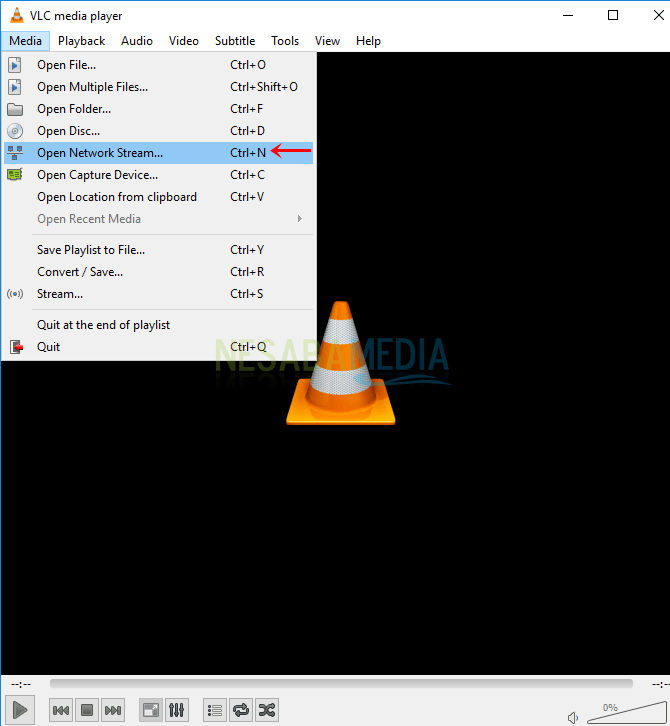
4. Vælg det næste trin under fanen Netværk> indtast derefter URL-adressen til den Youtube-video, du vil se> og klik derefter på Afspil.

5. Derefter går videoen til din VLC-medieafspillerafspilningsliste, hvis du vil se den med det samme, dobbeltklik eller dobbeltklik på videoen.

6. Youtube-videoer er klar til at blive set direkte fra VLC-medieafspiller.

Let er ikke en måde at se Youtube-videoer direkte påfra VLC? Det viser sig, at det at se Youtube fra VLS medieafspiller er meget let og slet ikke kompliceret. Alt hvad du skal gøre er at installere VLC-medieafspillerapplikationen på din enhed og derefter have video-URL-adressen.
Ved at bruge VLC medieafspiller somvideospiller, kan du fremskynde eller bremse videoer, gemme videoer, øge lyden med op til 400%, og vigtigst af alt behøver du ikke at blive distraheret af de annoncer, der pludselig vises, når du er travlt med at se videoer. Med andre ord, at se Youtube-videoer fra VLC er fri for reklamer.
Ikke kun kan det bruges af pc-brugere ellerbærbare computere, VLC kan også bruges af smartphone-brugere. Sådan ser du YouTube-vodep direkte fra VLC-medieafspiller. Forhåbentlig er denne artikel nyttig for dig. Bliv ved med at besøge Nesabamedia for selvfølgelig at få interessante og ajourførte oplysninger. Godt at se!